Linux 有問必答:如何在 Ubuntu 上配置網橋
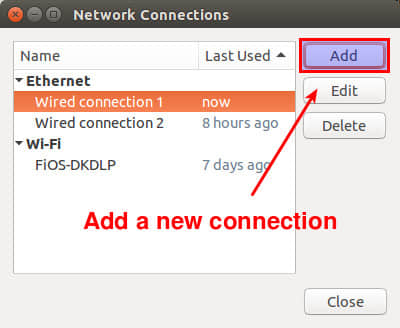
接下來,選擇「Bridge」(網橋)作為連接類型。
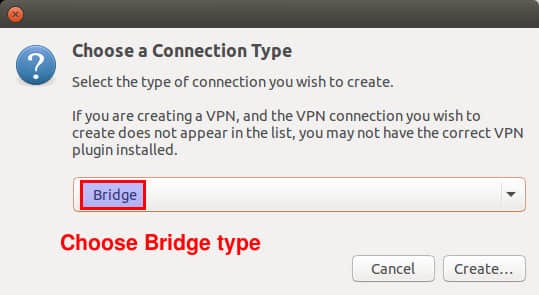
現在,開始配置網橋,包括它的名字和所橋接的連接。如果沒有創建過其他網橋,那麼默認的網橋介面會被命名為bridge0。
回顧一下,創建網橋的目的是為了通過網橋共享你的乙太網卡介面,所以你需要添加乙太網卡介面到網橋。在圖形界面添加一個新的「橋接的連接」可以實現上述目的。點擊「Add」按鈕。
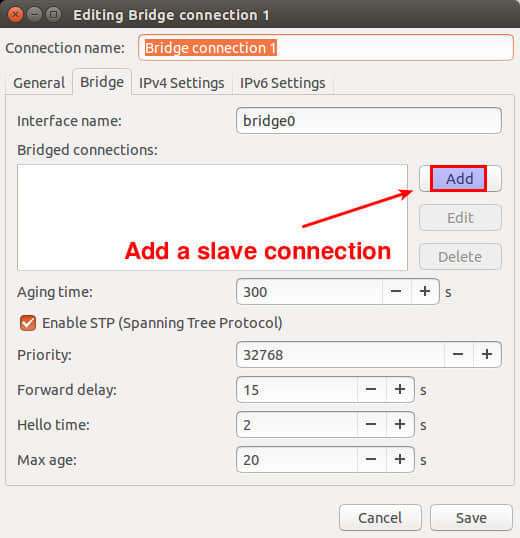
選擇「乙太網」作為連接類型。
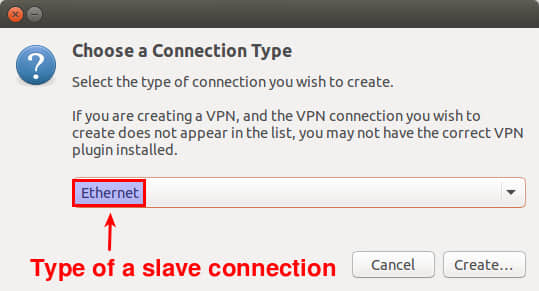
在「設備的 MAC 地址」區域,選擇你想要從屬於網橋的介面。本例中,假設該介面是eth0。
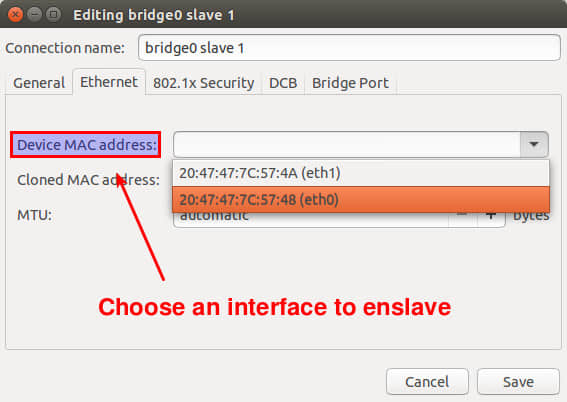
點擊「常規」標籤,並且選中兩個複選框,分別是「當其可用時自動連接到該網路」和「所有用戶都可以連接到該網路」。
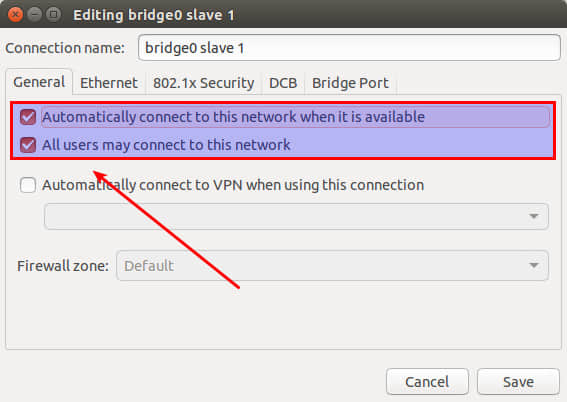
切換到「IPv4 設置」標籤,為網橋配置DHCP或者是靜態IP地址。注意,你應該為從屬的乙太網卡介面eth0使用相同的IPv4設定。本例中,我們假設eth0是用過DHCP配置的。因此,此處選擇「自動(DHCP)」。如果eth0被指定了一個靜態IP地址,那麼你也應該指定相同的IP地址給網橋。
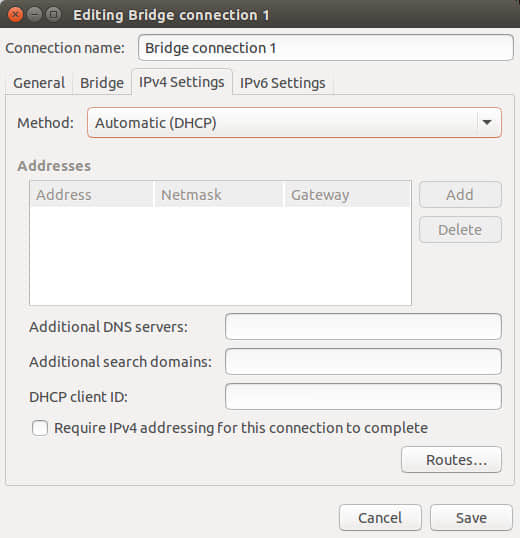
最後,保存網橋的設置。
現在,你會看見一個新增的網橋連接被創建在「網路連接」窗口裡。因為已經從屬與網橋,以前配置好的有線連接 eth0 就不再需要了,所以去刪除原來的有線連接吧。
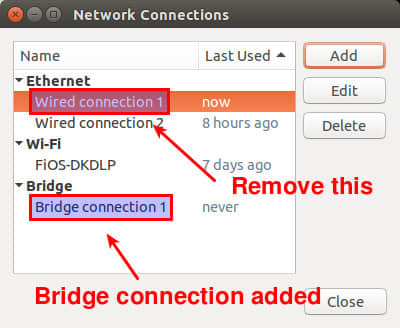
這時候,網橋連接會被自動激活。從指定給eth0的IP地址被網橋接管起,你將會暫時丟失一下連接。當IP地址賦給了網橋,你將會通過網橋連接回你的乙太網卡介面。你可以通過「Network」設置確認一下。
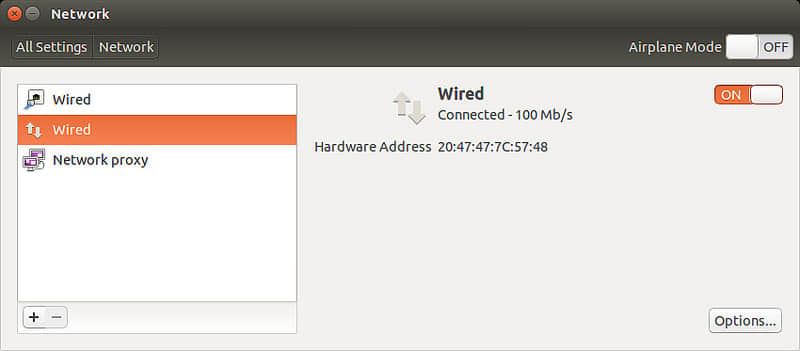
同時,檢查可用的介面。提醒一下,網橋介面必須已經取代了任何你的乙太網卡介面擁有的IP地址。
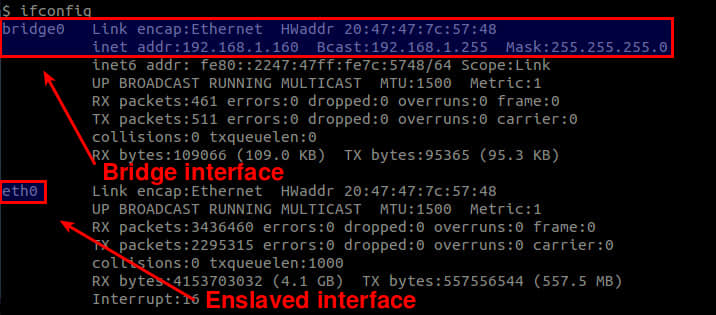
就這麼多了,現在,網橋已經可以用了。
via: http://ask.xmodulo.com/configure-linux-bridge-network-manager-ubuntu.html
作者:Dan Nanni 譯者:wi-cuckoo 校對:wxy
本文轉載來自 Linux 中國: https://github.com/Linux-CN/archive






















